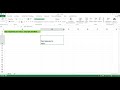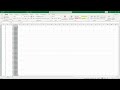КАК ДОКУМЕНТ ИЗ EXCEL ПЕРЕНЕСТИ В WORD
Как документ из Excel перенести в Word
Microsoft Excel и Microsoft Word - это два известных и широко используемых продукта Microsoft Office. Часто возникает необходимость перенести данные из одного приложения в другое. Если у вас есть данные в Excel, которые вы хотите вставить в документ Word, существуют несколько способов сделать это.
1. Копирование и вставка:
Самый простой способ - использовать функцию копирования и вставки. Выделяйте нужные ячейки или диапазоны данных в Excel, затем нажмите правую кнопку мыши и выберите "Копировать" или используйте комбинацию клавиш Ctrl+C. Откройте документ Word, перейдите на нужную страницу или вставьте курсор в нужное место, затем нажмите правую кнопку мыши и выберите "Вставить" или используйте комбинацию клавиш Ctrl+V. Данные будут успешно скопированы из Excel в Word.
2. Вставка как объект:
Если вы хотите сохранить данные Excel в документе Word в виде подключенного объекта, вы можете вставить их как объект. Нажмите в Word на пункт меню "Вставка" и выберите "Объект". В открывшемся окне выберите вкладку "Создать из файла" и найдите файл Excel, который вы хотите вставить. Подтвердите выбор и данные будут вставлены в документ Word в виде объекта, который вы можете редактировать.
3. Использование функций вставки Microsoft Office:
Microsoft Office предлагает набор функций и инструментов для работы с данными между различными приложениями. В Excel вы можете использовать команду "Создать документ Word" или "Открыть документ Word", чтобы перенести данные и создать новый документ Word с этими данными.
Ни один из этих методов не является единственно правильным. Выбор зависит от ваших потребностей и предпочтений в работе с данными. Попробуйте разные способы и выберите наиболее удобный для вас.
Как вставить таблицу Excel в Word
Как отправить файл Excel в WhatsApp с ПК - How to send Excel file to whatsapp using PC
Автозаполнение документов в Word (из Excel) / Autofill documents in Word (from Excel)
Как экспортировать таблицу из ворда в эксель
Как Перенести Таблицу из Excel в Word
Копирование данных из Word в Excel
How to Convert Word Document to Excel Spreadsheet in Microsoft Office 2017